앞서 Ubuntu에서 VirtualBOX를 설치해보았는데 좀더 효율적으로 편하게 사용하기위해서 WEB GUI연동을 진행해보겠습니다.
먼저 Virtual BOX에 사용할 사용자 계정을 생성해서 그룹에 넣어주겠습니다.
useradd dalso
passwd dalso
usermod -aG vboxusers dalso

usermod -aG vboxusers dalso
이제 웹으로 virtualbox를 띄워줄 phpVirtualBox를 설치해보겠습니다.
phpVirtualBox 정보
PhpVirtualBox 는 Oracle VirtualBox에 대한 무료 웹 기반 프런트 엔드입니다. PHP 언어를 사용하여 작성되었습니다. phpVirtualBox를 사용하면 네트워크의 모든 원격 시스템에서 웹 브라우저를 통해 가상 머신을 쉽게 생성, 삭제, 관리 및 관리 할 수 있습니다.
운영하기에는 apache + php 조합이 편하므로 이렇게 설치하겠습니다.
apt install apache2 php php-mysql libapache2-mod-php php-soap php-xml

설치가 완료되었으면 phpvirtualbox를 다운받아서 apache2 root폴더로 이동해주겠습니다.
wget https://github.com/phpvirtualbox/phpvirtualbox/archive/master.zip
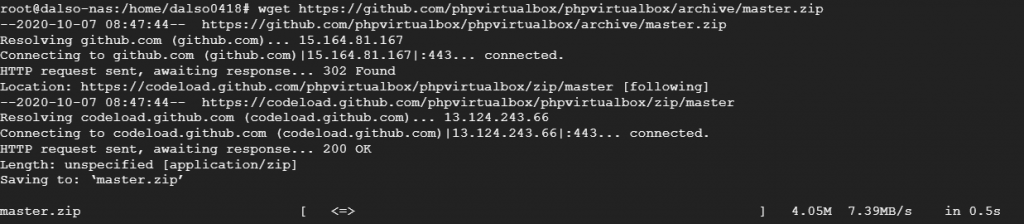
unzip master.zip
압축을 풀고 이동
mv phpvirtualbox-master/ /var/www/html/phpvirtualbox/
chmod 777 /var/www/html/phpvirtualbox/

이제 php webconfig 파일을 수정해줘야합니다.

cp /var/www/html/phpvirtualbox/config.php-example /var/www/html/phpvirtualbox/config.php
vi /var/www/html/phpvirtualbox/config.php
아까 생성해준 계정을 넣어줍니다.
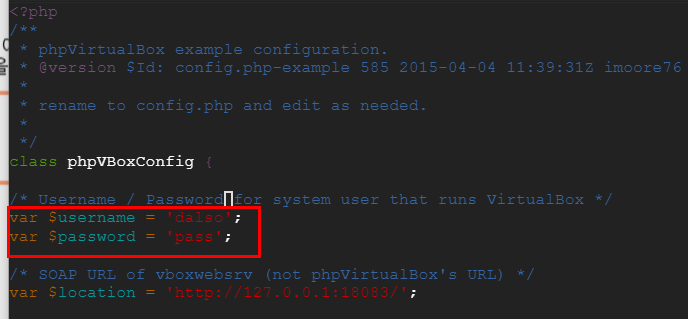
그다음 아래 파일로 들어가서 Web user를 추가해줍니다.
vi /etc/default/virtualbox
VBOXWEB_USER=dalso
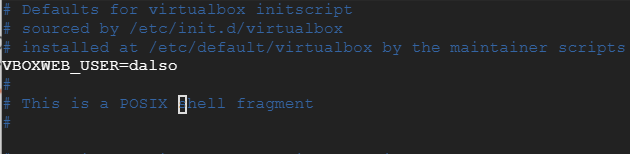
그리고 나서 IP/phpvirtualbox로 접근해보면 로그인창이 뜨는데 admin/admin으로 접근했을때 안된다면 아래 과정을 진행해주세요
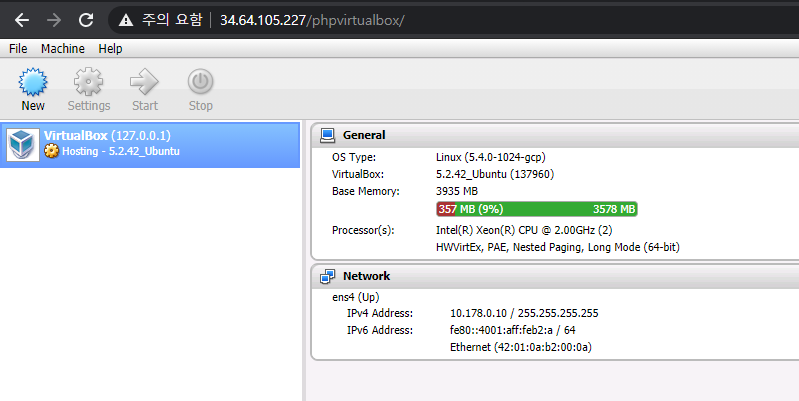
후… 내일은 여기에 windows나 linux도 한번 설치해보겠습니다